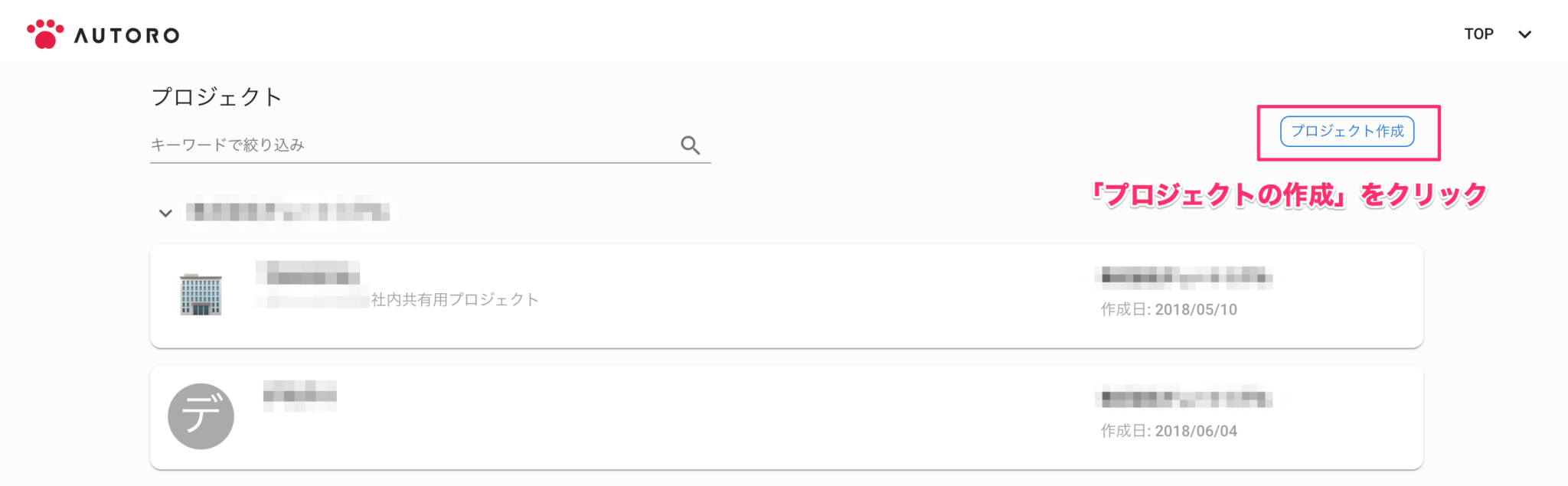プロジェクトの新規作成
1668 views
プロジェクト新規作成の手順
下記手順にてプロジェクトを作成します。
- AUTOROにログインするとプロジェクト一覧/新規作成ページが表示されます。
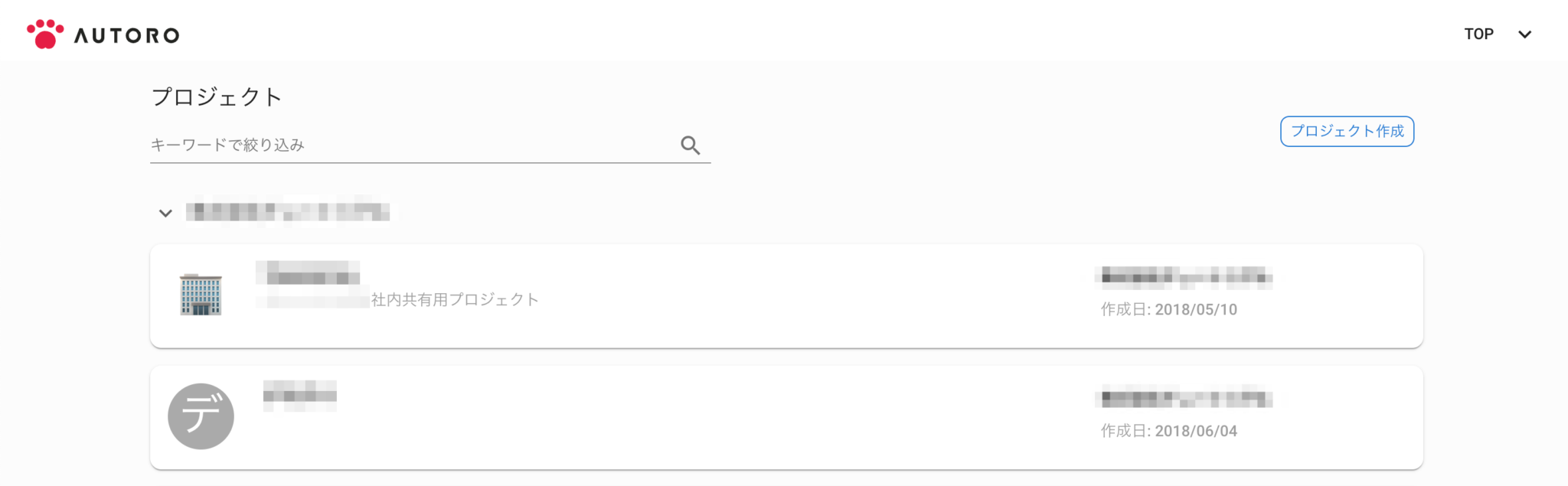
- プロジェクトの名前を入力(必須)
- プロジェクトの説明を入力(任意)

- プロジェクトの名前を入力したら、「作成」のボタンをクリックします。
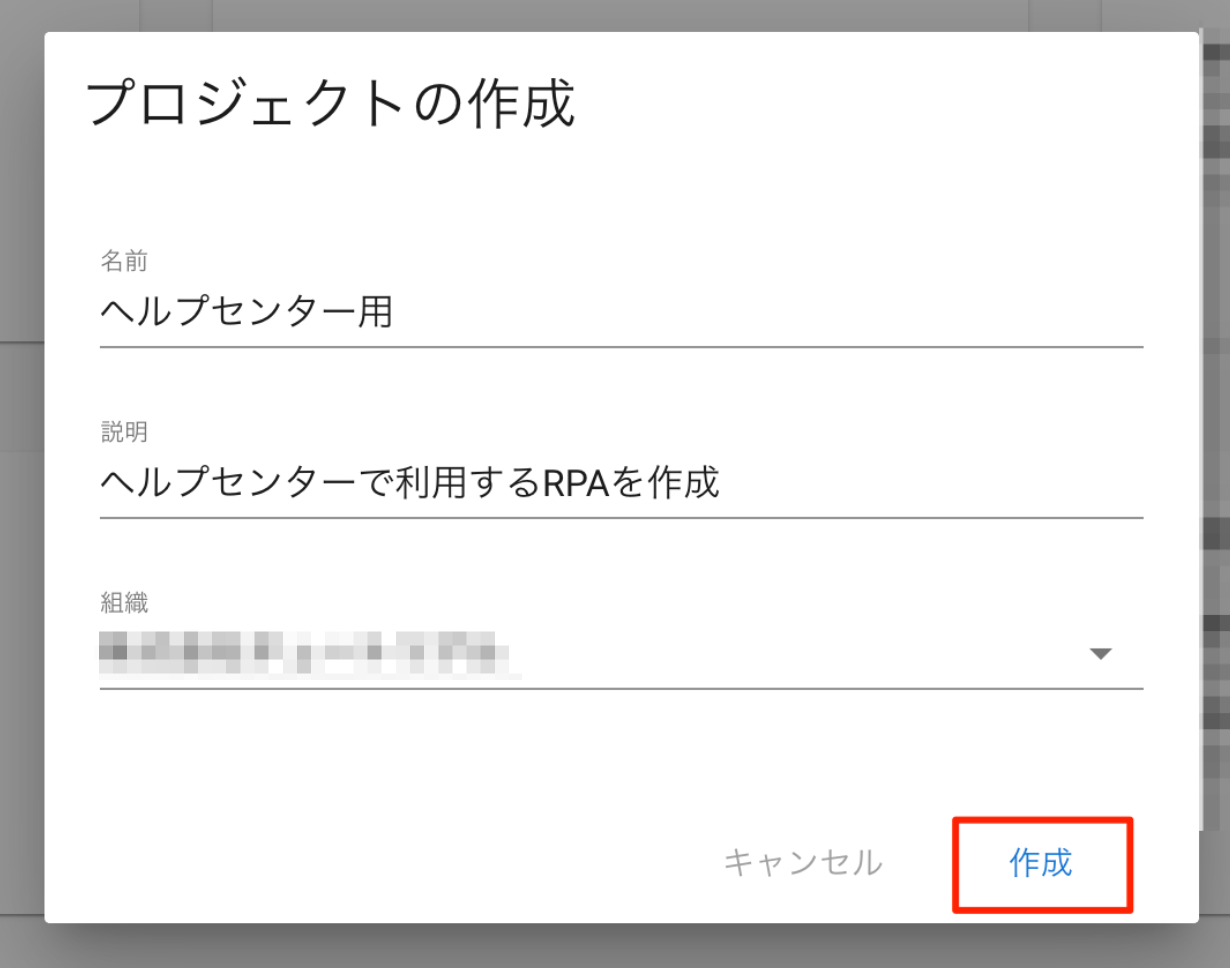
- 画像のように新しいプロジェクトの枠が作成されていれば、作成成功です。
- プロジェクトをクリックすると、ワークフロー作成ページを開くことができます。

プロジェクト名の先頭を絵文字にすると、アイコンとして利用されます。

プロジェクト数の作成上限
作成できるプロジェクトの数には上限があります。
上限は組織ごとに異なります。契約内容をご確認の上、計画的に作成してください。
※プロジェクト作成数を増やしたい場合には、CSチームまたは営業担当へお問い合わせください。
[参考記事]
<プロジェクト>プロジェクト数
このページは役に立ちましたか?
サイトを見て解決しない場合はAUTOROにログインし、チャットよりお問い合わせください。